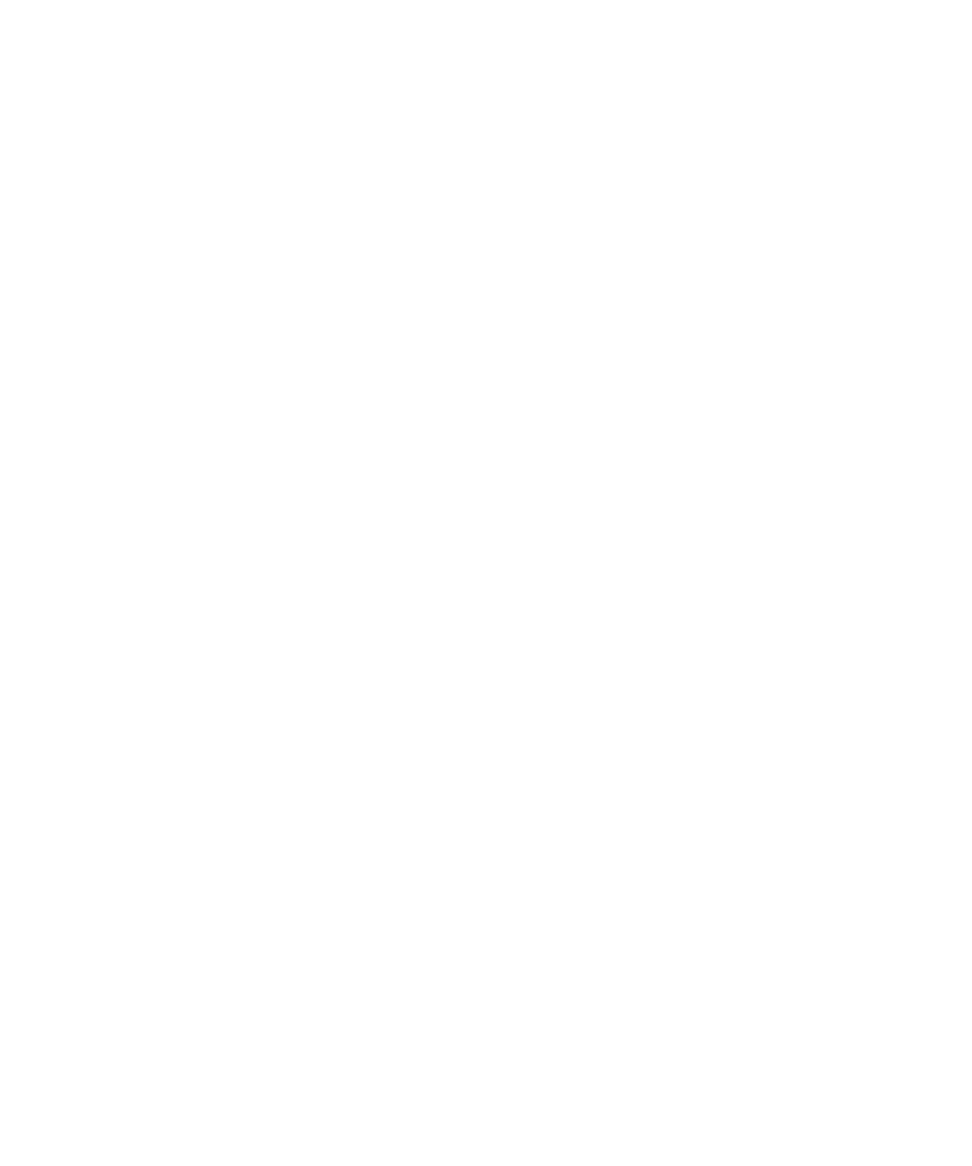
Opções da lista de mensagens
Desactivar o pedido que é apresentado antes de eliminar itens
Pode desactivar o pedido que é apresentado antes de eliminar mensagens, registos de chamadas, contactos, entradas do calendário, tarefas,
notas ou palavras-passe.
1.
No ecrã inicial, clique num ícone da aplicação.
2. Numa aplicação, prima a tecla Menu.
3. Clique em Opções.
4. Se necessário, clique em Opções gerais.
5. Altere o campo Confirmar eliminação para Não.
6. Prima a tecla Menu.
7. Clique em Guardar.
Guia do utilizador
Mensagens
73
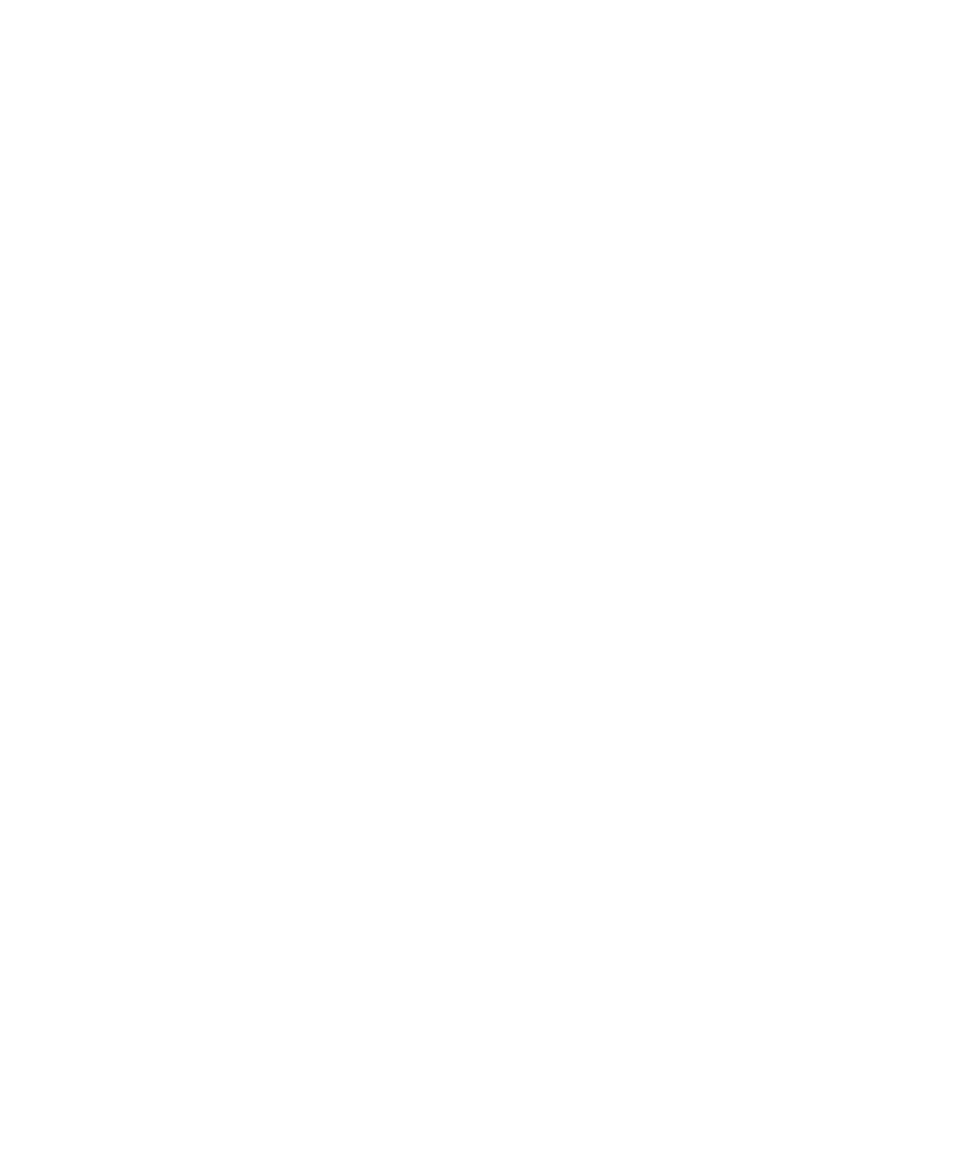
Desactivar o pedido apresentado ao marcar mensagens como abertas
1.
No ecrã inicial, clique no ícone Mensagens.
2. Prima a tecla Menu.
3. Clique em Opções.
4. Clique em Opções gerais.
5. Altere o campo Confirmar Marcar anteriores como abertas para Não.
6. Prima a tecla Menu.
7. Clique em Guardar.
Definir o tempo de armazenamto de mensagens no dispositivo
1.
No ecrã inicial, clique no ícone Mensagens.
2. Prima a tecla Menu.
3. Clique em Opções.
4. Clique em Opções gerais.
5. Defina o campo Manter mensagens.
6. Prima a tecla Menu.
7. Clique em Guardar.
Utilizar cores para diferenciar as mensagens de trabalho das outras mensagens
Para executar esta tarefa, o dispositivo BlackBerry® tem de estar associado a uma conta de correio electrónico que utilize um BlackBerry®
Enterprise Server.
1.
No ecrã inicial ou numa pasta, clique no ícone Opções.
2. Clique em Opções de segurança.
3. Clique em Definições gerais.
4. Na secção Cores da mensagem, execute uma das seguintes acções:
• Para definir uma cor para as mensagens de correio electrónico enviadas para o dispositivo BlackBerry® através de um BlackBerry
Enterprise Server, altere o campo Mensagens da empresa.
• Para definir uma cor para as mensagens que não são enviadas para o dispositivo do utilizador, através de um BlackBerry Enterprise
Server, altere o campo Outras mensagens.
5. Prima a tecla Menu.
6. Clique em Guardar.
Nota: As mensagens PIN poderão utilizar a cor definida para as mensagens de correio electrónico de trabalho. Para obter mais informações,
contacte o administrador.
Alterar a forma de apresentação das mensagens numa lista de mensagens
1.
No ecrã inicial, clique no ícone Mensagens.
2. Prima a tecla Menu.
Guia do utilizador
Mensagens
74
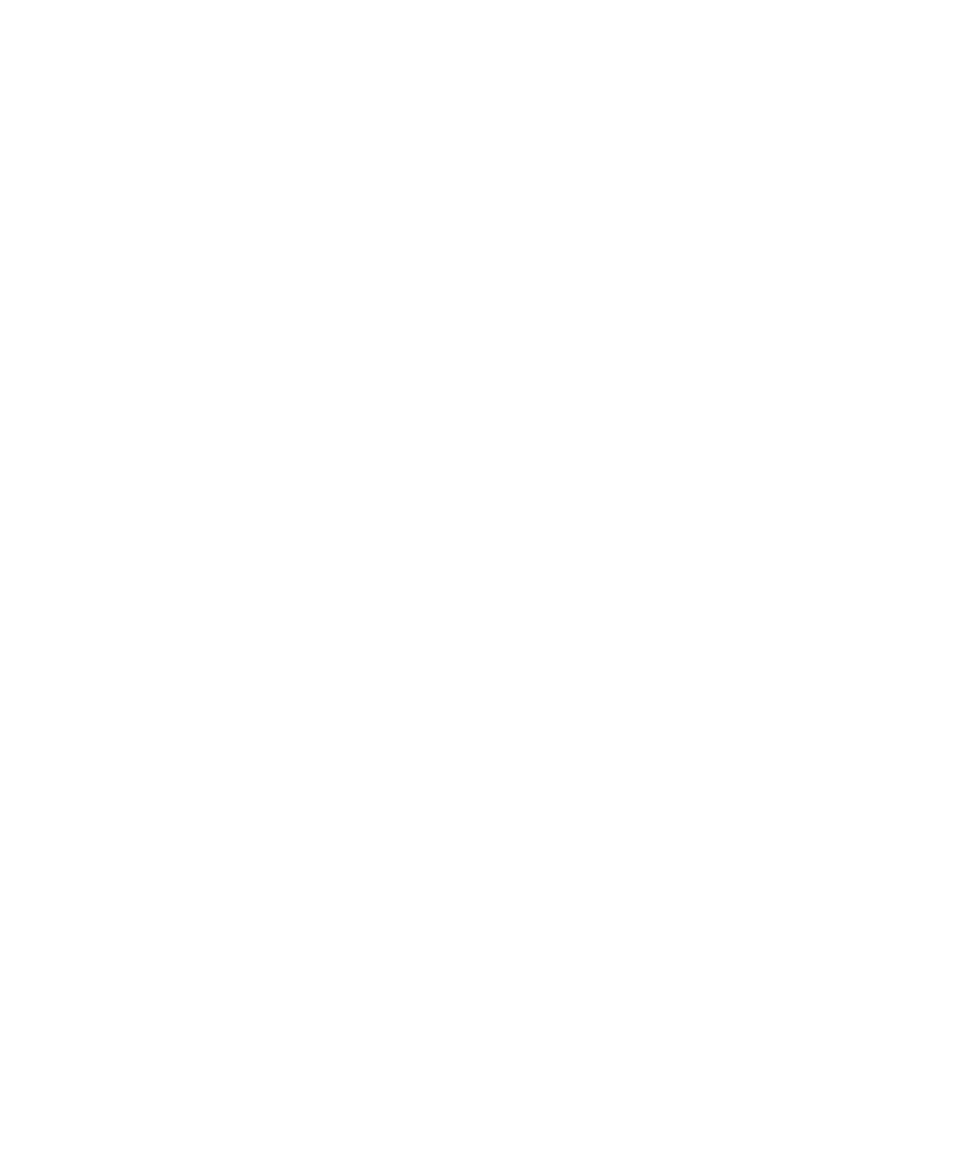
3. Clique em Opções.
4. Clique em Opções gerais.
• Para ver mais da linha de assunto, altere o campo Mostrar cabeçalho da mensagem em para 2 linhas.
• Para alterar a ordem das linhas de assunto e dos remetentes, altere o campo Ordem de apresentação.
• Para alterar o modo como as mensagens são separadas, altere o campo Separadores.
5. Prima a tecla Menu.
6. Clique em Guardar.
Abrir automaticamente uma mensagem nova ao retirar o dispositivo da bolsa de
transporte
1.
No ecrã inicial, clique no ícone Mensagens.
2. Prima a tecla Menu.
3. Clique em Opções.
4. Clique em Opções gerais.
5. Altere o campo Abrir automaticamente a mensagem mais recente depois de remover o dispositivo da bolsa de transporte.
6. Prima a tecla Menu.
7. Clique em Guardar.
Acerca de listas de mensagens múltiplas
Dependendo da opção de configuração do correio electrónico, poderá associar o dispositivo BlackBerry® a mais de uma conta de correio
electrónico. Por exemplo, poderá associar o dispositivo a uma conta de correio electrónico do trabalho e a uma ou mais contas de correio
electrónico pessoais. Se associar o dispositivo a mais de uma conta de correio electrónico, poderão ser apresentadas listas de mensagens
múltiplas no dispositivo. Numa lista de mensagens de uma conta de correio electrónico específica, pode abrir e gerir as mensagens de correio
electrónico dessa conta de correio electrónico e pode enviar mensagens utilizando o endereço de correio electrónico da conta. Para obter mais
informações sobre como associar o dispositivo a mais de uma conta de correio electrónico, consulte a Ajuda online do BlackBerry Internet
Service .
Dependendo do tema utilizado, é apresentada uma lista de mensagens em separado para as mensagens de texto SMS e MMS.
Ocultar mensagens da aplicação de mensagens principal
Pode impedir que mensagens de contas de correio electrónico específicas sejam apresentadas na aplicação de mensagens principal. Pode
ainda definir a apresentação de um ícone separado no ecrã inicial para as mensagens de texto SMS e para as mensagens MMS. Consoante o
tema, poderá já ser apresentado um ícone separado por predefinição.
1.
No ecrã inicial, clique no ícone Mensagens.
2. Prima a tecla Menu.
3. Clique em Opções.
4. Clique em Definições da caixa de entrada.
• Para ocultar mensagens de contas de correio electrónico específicas, na secção Contas de correio electrónico, desmarque a caixa
de verificação junto a uma ou mais contas de correio electrónico.
Guia do utilizador
Mensagens
75
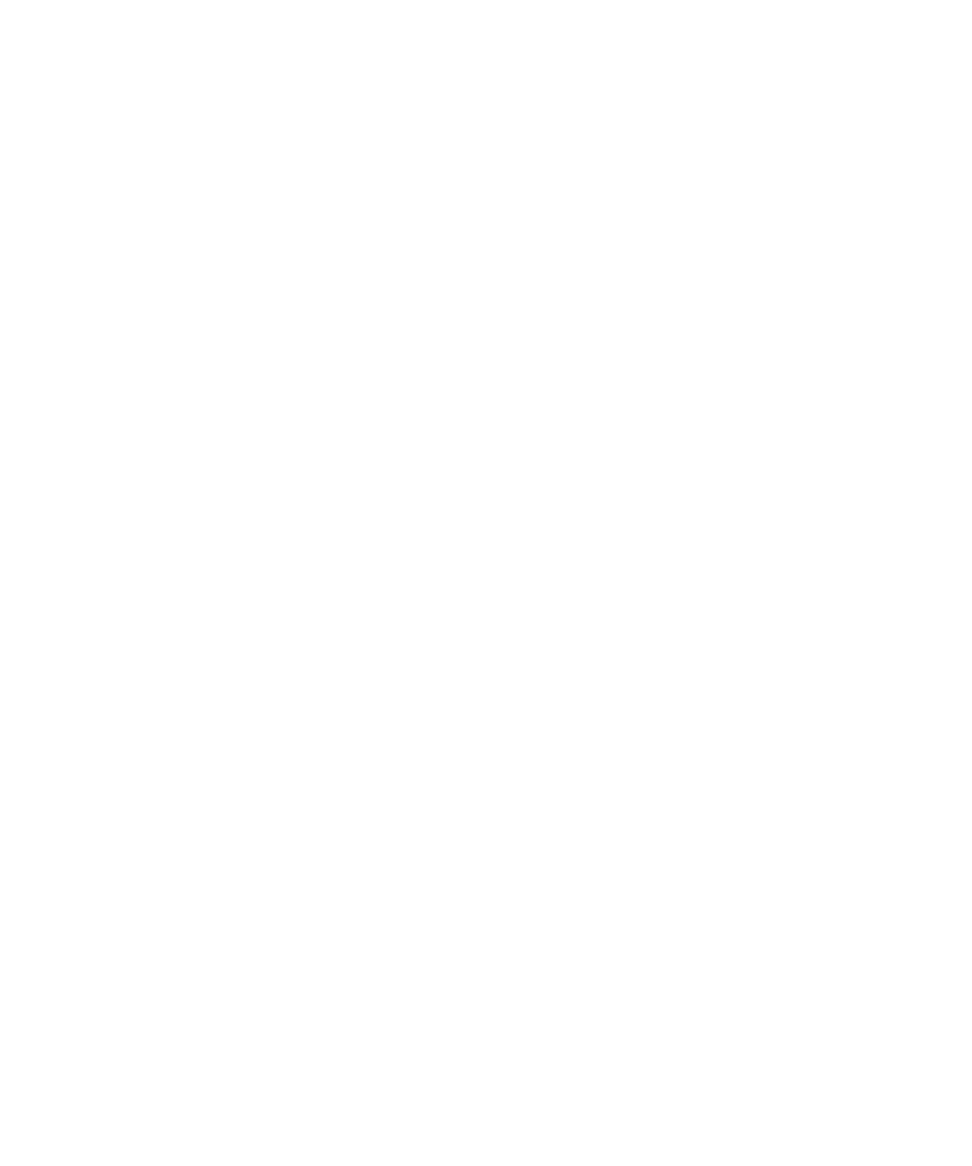
• Para ocultar mensagens de texto SMS e mensagens MMS, na secção Outros tipos de mensagem, desmarque a caixa de verificação
SMS/MMS.
5. Prima a tecla Menu.
6. Clique em Guardar.
Ocultar o indicador de mensagens novas ou fechadas
1.
No ecrã inicial, clique no ícone Mensagens.
2. Prima a tecla Menu.
3. Clique em Opções.
4. Clique em Opções gerais.
• Para ocultar o indicador de nova mensagem, altere o campo Mostrar indicador de nova mensagem para Não.
• Para ocultar o indicador de mensagem fechada, altere o campo Mostrar contagem de mensagens para Nenhum(a).
5. Prima a tecla Menu.
6. Clique em Guardar.
Ocultar mensagens enviadas
1.
No ecrã inicial, clique no ícone Mensagens.
2. Prima a tecla Menu.
3. Clique em Opções.
4. Clique em Opções gerais.
5. Altere o campo Ocultar mensagens enviadas para Sim.
6. Prima a tecla Menu.
7. Clique em Guardar.
Visualizar registos de chamadas na aplicação de mensagens
1.
A partir do ecrã inicial, prima a tecla Enviar.
2. Prima a tecla Menu.
3. Clique em Opções.
4. Clique em Registo de chamadas.
5. Efectue uma das seguintes acções:
• Para apresentar chamadas recentes e não atendidas na aplicação de mensagens, seleccione a opção Todas as chamadas.
• Para ocultar registos de chamadas na aplicação de mensagens, seleccione a opção Nenhum.
Bloquear mensagens recebidas
Se o dispositivo BlackBerry® estiver associado a uma conta de correio electrónico que utiliza o BlackBerry® Enterprise Server, poderá não ser
possível bloquear ou desbloquear as mensagens PIN de contactos da sua organização, de contactos fora da organização ou ambos. Para obter
mais informações, contacte o administrador.
1.
No ecrã inicial ou numa pasta, clique no ícone Opções.
2. Clique em Opções de segurança.
Guia do utilizador
Mensagens
76
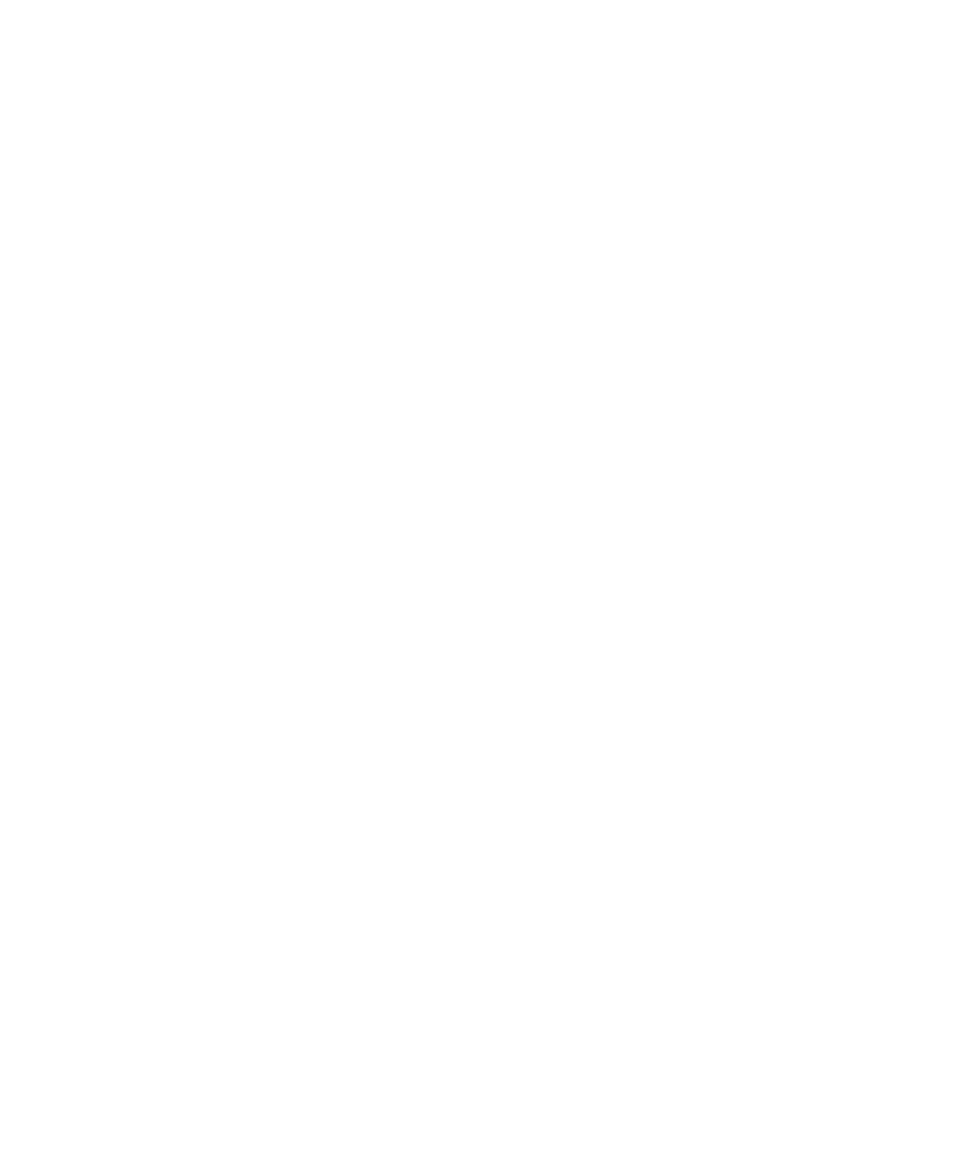
3. Clique em Firewall.
4. Seleccione uma caixa de verificação junto a um ou mais tipos de mensagens de correio electrónico.
5. Prima a tecla Menu.
6. Clique em Guardar.
Nota: Apesar de não receber mensagens bloqueadas no dispositivo, as mensagens bloqueadas poderão contribuir para a utilização de dados
no plano do serviço. Pode evitar que as mensagens de correio electrónico sejam reencaminhadas para o dispositivo sem contribuir para a
utilização de dados, desactivando o reencaminhamento de mensagens de correio electrónico ou utilizando filtros de mensagens de correio
electrónico.
Permitir mensagens de contactos existentes na lista de contactos ou na lista de
remetentes permitidos
1.
No ecrã inicial ou numa pasta, clique no ícone Opções.
2. Clique em Opções de segurança.
3. Clique em Firewall.
4. Seleccione a caixa de verificação Contactos ou a caixa de verificação Endereço específico.
5. Prima a tecla Menu.
6. Clique em Guardar.
Adicionar um contacto à lista de remetentes permitidos
Para executar esta tarefa, tem de definir a firewall de segurança para permitir a recepção de mensagens de endereços específicos. Esta definição
permite receber mensagens de contactos da lista de remetentes permitidos.
1.
No ecrã inicial ou numa pasta, clique no ícone Opções.
2. Clique em Opções de segurança.
3. Clique em Firewall.
4. Prima a tecla Menu.
5. Clique em Configurar excepções.
6. Prima a tecla Menu.
7. Clique num dos seguintes itens de menu:
• Adicionar endereço de correio electrónico
• Adicionar número de telefone
• Adicionar PIN
8. Introduza as informações do contacto.
9. Prima a tecla Enter.
10. Prima a tecla Menu.
11. Clique em Guardar.
Reiniciar a contagem de mensagens bloqueadas
1.
No ecrã inicial ou numa pasta, clique no ícone Opções.
Guia do utilizador
Mensagens
77
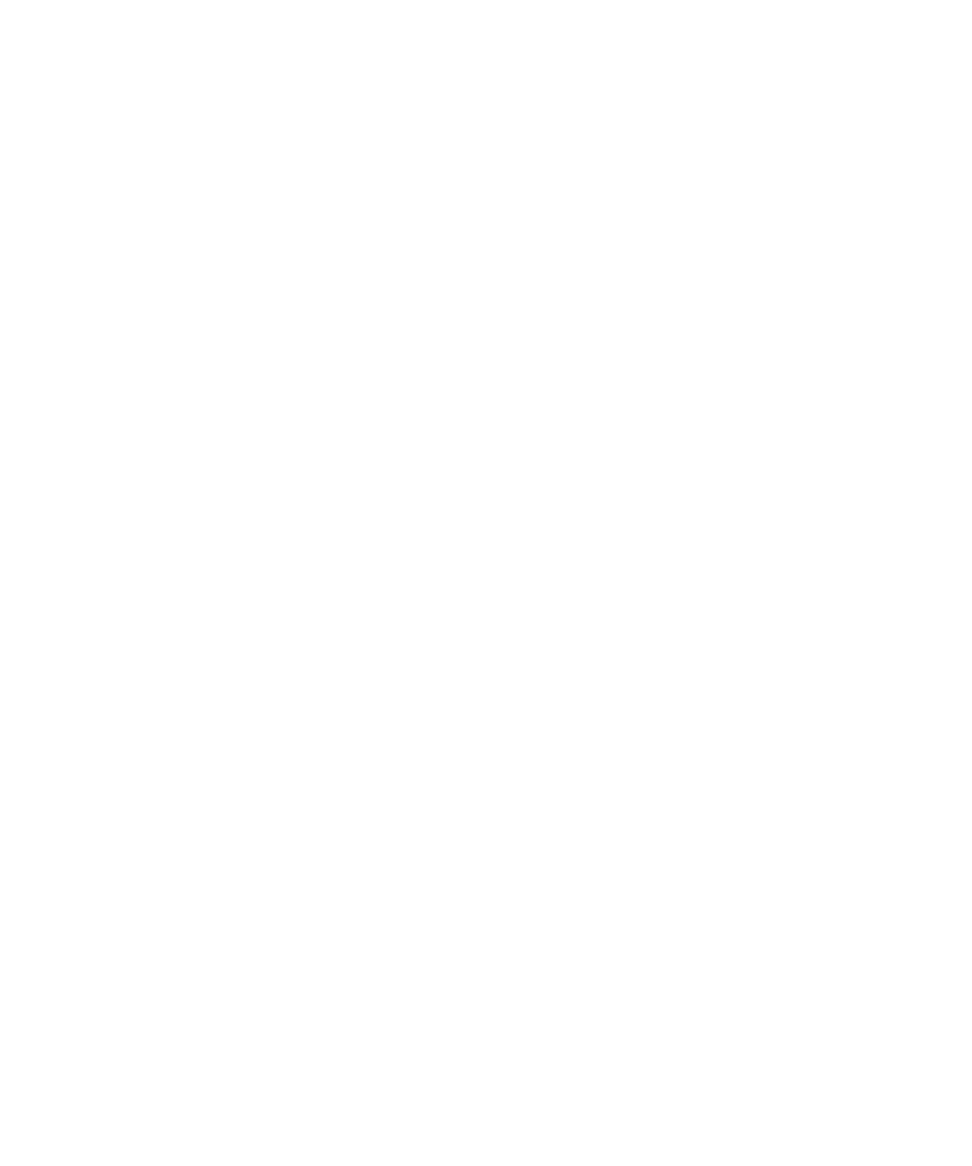
2. Clique em Opções de segurança.
3. Clique em Firewall.
4. Seleccione um tipo de mensagem.
5. Prima a tecla Menu.
6. Clique em Reiniciar contagem ou em Reiniciar todas as contagens.